Текстовые эффекты Photoshop
с использованием шрифта Fullmetal Alchemist
Для этого урока нам понадобиться шрифт Fullmetal Alchemist, который можно скачать тут.
Создаем новый документ Ctrl+N и заливаем его любым цветом светлых тонов.
Выбираем инструмент текст (Т), затем открываем выпадающий список шрифтов в верхней панели и выбираем шрифт Porn Star Academy (он уже должен быть скачен и установлен). Размер шрифта выбираем любой.
И печатаем сначала слово Fullmetal, потом на другом текстовом слое Alchemist. Это необходимо что бы наложить на слова разные эффекты.
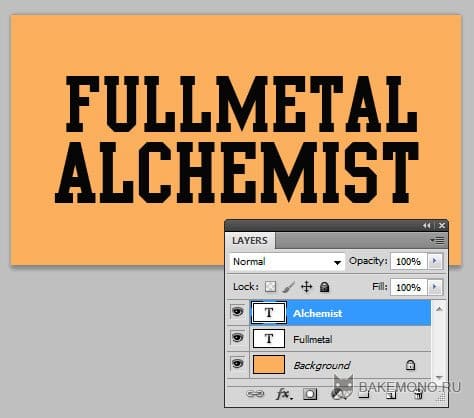
Нам нужно сделать белую обводку для текста Fullmetal Alchemist. Для этого вызываем панель стилей, клацнув по слою два раза.
Откроется следующее окно…
Мы заходим на вкладку Stroke / Обводка. Выбираем белый цвет и выставляем размер в 1px.
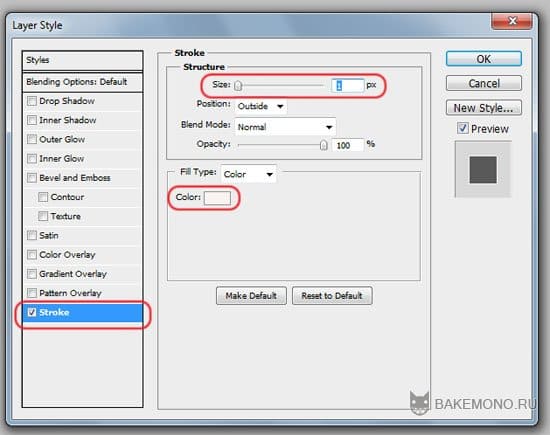
У нас получится следующий результат.

После те же действия по созданию белой обводки проделываем и со вторым словом.

Теперь нам нужно сделать после белой обводки еще и черную. Опять клацаем по слою с текстом для вызова панели стилей.
Заходим на вкладку Outer Glow / Внешнее свечение. Выбираем черный цвет и выставляем параметры как на скрине. Этот стиль применяем к двум текстовым слоям.
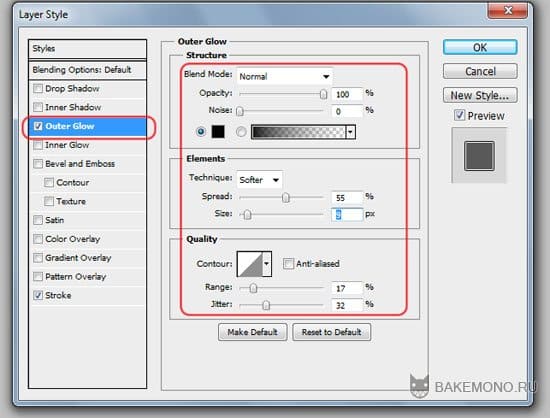
Должен получиться следующий результат

Теперь выбираем слой с верхним текстом (Fullmetal). Опять клацаем по слою с текстом для вызова панели стилей. Заходим на вкладку Gradient Overlay / Наложение градиента. И настраиваем цвета градиента как на скрине.
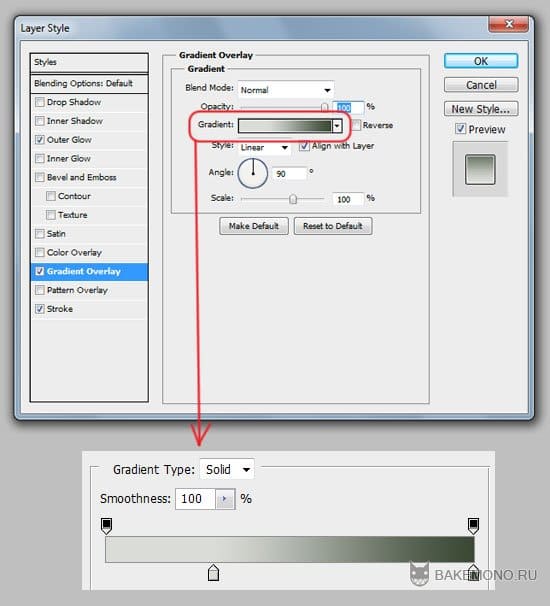
У нас получится следующее:

Теперь выбираем слой с нижним текстом (Alchemist). Клацаем по слою для вызова панели стилей. Заходим на вкладку Gradient Overlay / Наложение градиента. Настраиваем цвета градиента как на скрине.
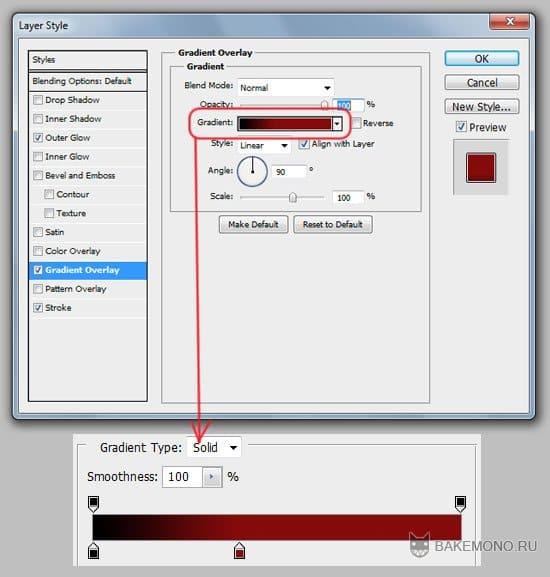
Получаем:

Теперь нам нужно закрасить черным цветом пустые места между буквами.
Создаем новый слой под текстом. Выделяем текст как на скрине с помощью прямоугольного выделения (М), и заливаем его черным цветом.

Получиться следующее:

Теперь создаем новый слой поверх всех слоев. Выделяем текст как на скрине с помощью прямоугольного выделения (М).

Выбираем инструмент градиентной заливки и выставляем цвета и параметры как на скрине. Затем зажимаем клавишу Shift и тянем градиент из середины выделения (как на скрине).
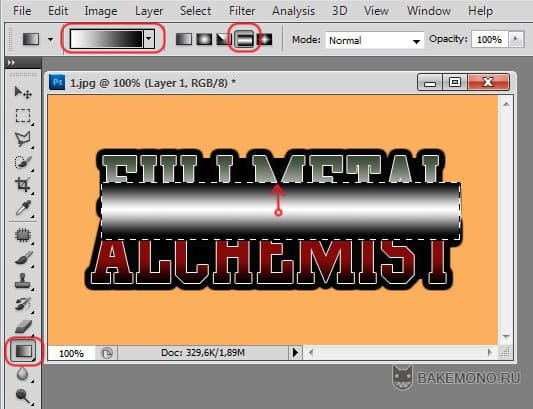
Выставляем для этого слоя режим Darken / Затемнение и прозрачность на 50%

Теперь берем твердый ластик (E) и стираем там, где вышли за черную обводку текста.

Теперь можно поставить наш текст на любую картинку!
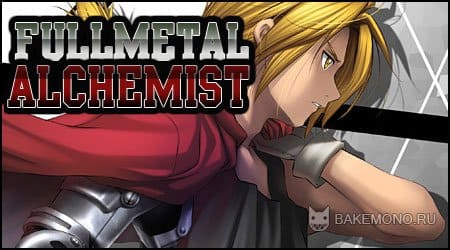
Автор урока: Prescilla
Данный материал подготовлен для Вас командой сайта https://naturepix.ru

 naturepix.ru
naturepix.ru




а как приставлять надпись к картинке?
Большое спасибо за урок! Очень интересный^^
спс вточ вточ полусилось)
спасибо большущее! первый раз вижу такой урок!
первый раз вижу такой урок!
слишком намудрёно вродь
мне кажется мона и попроще это сделать
я реально много нового узнал огромное спасибо
очень интересно, спасибо
спасибо! класний урок!спасибо!


Спасибо за урок!обажаю алхимика!